Chuyển đổi, chỉnh sửa và nén video/âm thanh ở hơn 1000 định dạng với chất lượng cao.
Chuyển đổi video sang GIF: Hướng dẫn dành cho Windows, Mac, Trực tuyến và Di động
GIF đã trở thành một trong những cách phổ biến nhất để thể hiện cảm xúc, chia sẻ những khoảnh khắc hài hước và thêm nội dung hấp dẫn vào các trang web và nền tảng mạng xã hội. Vậy, làm thế nào để chuyển video thành GIF? Không giống như video, GIF không yêu cầu điều khiển phát lại và phát liên tục, rất lý tưởng cho việc truyền tải hình ảnh nhanh chóng. Hướng dẫn toàn diện này sẽ chỉ cho bạn nhiều phương pháp để chuyển đổi video sang GIF trên nhiều nền tảng khác nhau, bao gồm Windows, Mac, các công cụ trực tuyến và thiết bị di động.
Danh sách hướng dẫn
Tại sao bạn nên chuyển đổi video thành GIF? /a> Cách chuyên nghiệp để tạo video thành GIF với hiệu ứng tuyệt đẹp Sử dụng Photoshop để tạo GIF từ video với Perfect Loop Adobe Express – Chuyển đổi video thành GIF chất lượng cao trực tuyến Ezgif – Công cụ dễ sử dụng để tạo và chỉnh sửa GIF từ video Cách trực tuyến miễn phí để chuyển đổi video thành GIF thông qua CloudConvert Cách chuyển đổi video sang GIF trong vòng 1GB thông qua FreeConvert Sử dụng Img2Go để chuyển đổi video thành GIF với hiệu chỉnh màu CMYK Phím tắt – Tự động chuyển đổi video thành GIF trên iPhone GIF Maker – Tạo GIF từ Video trên Android/iPhone có Quảng cáo GIPHY – Chủ yếu tạo video thành GIF cho mạng xã hộiTại sao bạn nên chuyển đổi video thành GIF?
Trước khi đi sâu vào hướng dẫn, bạn có thể có một số lý do để chuyển video thành GIF. Đó là lý do tại sao GIF trở nên phổ biến trên các nền tảng mạng xã hội.
• Thân thiện với mạng xã hội: GIF được hỗ trợ rộng rãi trên các nền tảng như Twitter, Facebook và Reddit.
• Chức năng tự động phát: GIF tự động phát mà không cần người dùng tương tác.
• Kích thước tệp nhỏ hơn: So với video, GIF có kích thước nhỏ hơn và có thể tải nhanh hơn trên trang web của bạn.
• Khả năng tương thích phổ quát: Được hỗ trợ bởi hầu hết các thiết bị và trình duyệt mà không cần plugin.
Sau khi hiểu rõ lý do cần chuyển đổi video sang GIF, bài viết này đã tổng hợp 9 phương pháp dễ dàng phù hợp với các nhu cầu khác nhau. Dù bạn là người mới bắt đầu hay chuyên gia, bạn đều có thể tìm thấy công cụ phù hợp.
| Cách chuyển video thành GIF | Nền tảng | Các tính năng chính | Tốt nhất cho | Hạn chế |
| 4Easysoft Total Video Converter | Windows, Mac | Chất lượng cao, nhiều hiệu ứng, điều chỉnh linh hoạt | Người mới bắt đầu muốn tạo ra những ảnh GIF tuyệt đẹp | Cần tải xuống |
| Photoshop | Máy tính để bàn (Win/Mac) | Chỉnh sửa từng khung hình, độ trong suốt | Nhà thiết kế, chuyên gia | Đường cong học tập dốc |
| Adobe Express | Trực tuyến, Di động | Mẫu, công cụ thay đổi kích thước, chỉnh sửa nhanh | Người sáng tạo phương tiện truyền thông xã hội | Hình mờ trong phiên bản miễn phí |
| EZGIF | Trực tuyến | Miễn phí, tối ưu hóa thủ công, GIF đảo ngược | Người dùng am hiểu công nghệ, diễn đàn | Không xử lý hàng loạt |
| Chuyển đổi đám mây | Trực tuyến | Hơn 200 định dạng, tích hợp lưu trữ đám mây | Nhóm, chuyển đổi hàng loạt | Gói miễn phí có giới hạn tệp |
| Chuyển đổi miễn phí | Trực tuyến | Không cần đăng ký, thanh trượt chất lượng | Người dùng thông thường một lần | Kích thước tệp tối đa 1GB |
| Img2Go | Trực tuyến | Bộ lọc, lớp phủ văn bản, trình tạo meme | Người viết blog, người tạo meme | Quảng cáo trong phiên bản miễn phí |
| Phím tắt | Di động (iOS) | Tập trung vào quyền riêng tư, không có ứng dụng của bên thứ ba | Người dùng iPhone tránh các ứng dụng | Tùy chỉnh tối thiểu |
| Trình tạo ảnh GIF | Di động (Android/iOS) | Công cụ cắt dán, nhãn dán | Chỉnh sửa khi đang di chuyển | Độ phân giải thấp |
| Ứng dụng GIPHY | Điện thoại di động | Hội nhập xã hội, nhãn dán thịnh hành | Người có ảnh hưởng, thương hiệu | Yêu cầu tài khoản |
Cách chuyên nghiệp để tạo video thành GIF với hiệu ứng tuyệt đẹp
Đầu tiên, 4Easysoft Total Video Converter là công cụ được khuyên dùng nhất để chuyển đổi video sang GIF trên Windows và Mac, mang đến hiệu ứng tuyệt đẹp và chất lượng cao. Bạn có thể thêm video ở hơn 1000 định dạng, bao gồm MKV, MP4, AVI, FLV, v.v., và xuất chúng dưới dạng GIF với chế độ phát lại lặp lại. Khi chuyển đổi video sang GIF, bạn cũng có thể dễ dàng thay đổi kích thước, xoay, cắt video và điều chỉnh màu sắc. Hơn nữa, bạn có thể thêm văn bản vào GIF, đây là một cách tuyệt vời để tạo ảnh GIF thú vị để chia sẻ trên mạng xã hội.

Tạo ảnh GIF từ video ở nhiều định dạng video phổ biến khác nhau cho các nền tảng mạng xã hội.
Cắt video thành nhiều phân đoạn để tạo ảnh GIF có nhiều phần thú vị nhất.
Điều chỉnh tốc độ khung hình và chất lượng đầu ra để biến video thành ảnh GIF mượt mà.
Các công cụ bổ sung để cắt ảnh GIF, thêm văn bản/hiệu ứng và áp dụng bộ lọc cho ảnh GIF.
Bảo mật 100%
Bảo mật 100%
Bước 1Khởi chạy 4Easysoft Total Video Converter và vào menu "Toolbox". Tại đây, bạn có thể nhấp vào công cụ "GIF Maker" và nhấp vào nút "Add" để tải video lên.

Bước 2Nhấp vào nút "Cắt" để cắt video thành ảnh GIF ngắn trước. Bạn có thể chọn riêng phần thú vị và cắt ngắn video xuống dưới 15 giây để dễ dàng chia sẻ.

Bước 3Bạn cũng có thể nhấp vào nút "Chỉnh sửa" trước khi chuyển đổi video sang GIF. Chỉ cần áp dụng các bộ lọc, hiệu ứng hoặc hình mờ mong muốn và thiết lập tỷ lệ khung hình cho từng nền tảng.

Bước 4Điều chỉnh tốc độ khung hình lên hơn tám để có được ảnh GIF mượt mà từ video. Cuối cùng, chọn tùy chọn "Loop Animation" (Hoạt ảnh Lặp lại) và nhấp vào nút "Convert into GIF" (Chuyển đổi thành GIF) để lưu.

Sử dụng Photoshop để tạo GIF từ video với Perfect Loop
Photoshop cung cấp khả năng kiểm soát từng khung hình, chỉnh sửa lớp và tối ưu hóa nâng cao, vốn là tiêu chuẩn công nghiệp để tạo video thành GIF. Bạn có thể sử dụng nó để nhập video clip dưới dạng lớp, điều chỉnh thời gian và xuất với các thiết lập lặp lại hoàn hảo. Nó cũng hỗ trợ hiệu ứng trong suốt và tùy chỉnh 256 màu. Tuy phức tạp đối với người mới bắt đầu, nhưng nó lại là lựa chọn tuyệt vời cho các hoạt ảnh tùy chỉnh, meme hoặc nội dung thương hiệu. Hơn nữa, nó yêu cầu đăng ký Creative Cloud. Vì vậy, nó là lựa chọn tốt nhất cho các nhà thiết kế cần GIF hoàn hảo đến từng pixel.
Bước 1Mở Photoshop trên Windows hoặc Mac và nhấp vào menu "Tệp". Sau đó, nhấp vào nút "Nhập" rồi nút "Khung hình video sang Lớp..." để tải video lên.
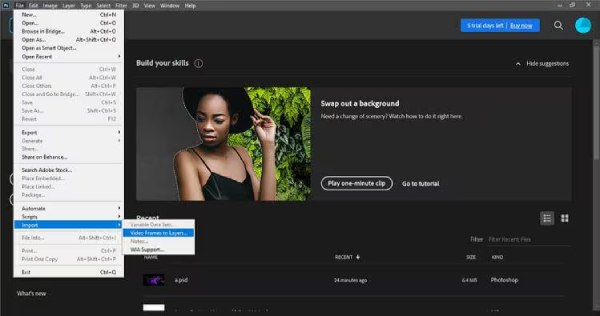
Bước 2Tiếp theo, bạn có thể chọn nhập toàn bộ video hoặc chọn một phạm vi khung hình cụ thể. Bạn cũng có thể chọn tùy chọn "Giới hạn mọi khung hình" để giảm kích thước tệp. Nhấp vào nút "OK" để tiếp tục.
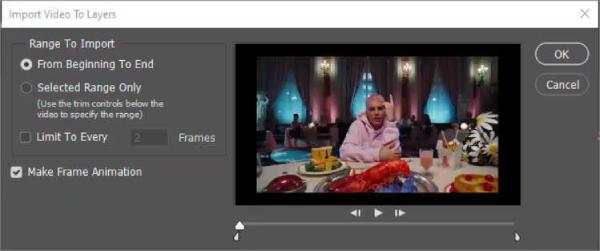
Bước 3
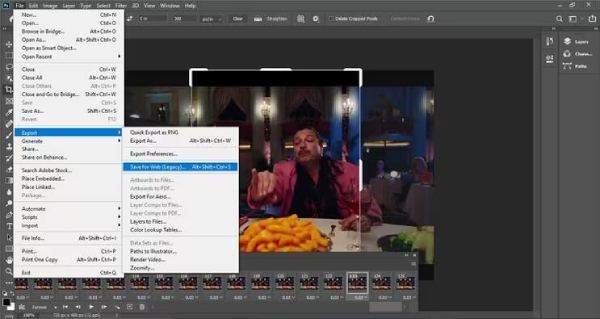
Adobe Express – Chuyển đổi video thành GIF chất lượng cao trực tuyến
Adobe Express là một nền tảng trực tuyến miễn phí và thân thiện với người dùng, cho phép bạn chuyển đổi video thành GIF chất lượng cao ngay lập tức. Bộ sưu tập mẫu được thiết kế sẵn phong phú của nó giúp nó trở nên hoàn hảo để tạo GIF cho nội dung mạng xã hội. Ngoài ra, bạn có thể nhanh chóng thay đổi kích thước GIF và thực hiện các chỉnh sửa nhanh chóng. Không giống như Adobe Photoshop, Adobe Express không yêu cầu kỹ năng chuyên môn—chỉ cần tải lên, cắt và tải xuống. Tuy nhiên, nó chỉ hỗ trợ tạo GIF từ các định dạng video MP4, MOV và AVI. Nền tảng này lý tưởng cho các nhà tiếp thị và người dùng thông thường cần kết quả chuyên nghiệp nhanh chóng mà không cần cài đặt phần mềm.
Bước 1Truy cập trang web Adobe Express và đăng nhập vào tài khoản. Nhấp vào nút "Tạo" rồi "Video", sau đó nhấp vào nút "Chuyển đổi sang GIF". Sau đó, nhấp vào nút "Tải lên Video" để thêm phương tiện.
Bước 2Bây giờ, bạn có thể cắt, tăng tốc và chỉnh sửa thêm từ dòng thời gian. Sau khi hoàn tất, hãy nhấp vào nút "Tải xuống" để lưu ảnh GIF đã tạo từ video.
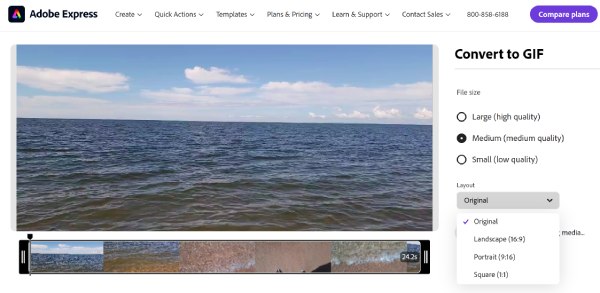
Ezgif – Công cụ dễ sử dụng để tạo và chỉnh sửa GIF từ video
Ezgif là một trình chuyển đổi video sang GIF miễn phí, đơn giản và dễ sử dụng, cho phép chuyển đổi video sang GIF mà không cần đăng ký. Nó cung cấp các tính năng cắt, thay đổi kích thước, điều chỉnh tốc độ khung hình và thậm chí tạo GIF ngược từ cài đặt thủ công. Bạn có thể nhập WebM, MP4 và các định dạng hiếm như FLV vào Ezgif và tạo GIF từ các video đó. Mặc dù thiếu các mẫu đẹp mắt, nhưng Ezgif cung cấp khả năng kiểm soát tối ưu hóa thô sơ, lý tưởng để giảm kích thước tệp cho diễn đàn hoặc email.
Bước 1Truy cập trang web Ezgif và nhấp vào công cụ "Video to GIF" trên giao diện chính. Nhấp vào nút "Chọn Tệp" rồi nhấp vào nút "Tải Video lên" để thêm video. Bạn cũng có thể nhập trực tiếp liên kết video.
Bước 2Bạn có thể thiết lập thời gian bắt đầu và kết thúc để cắt ảnh GIF. Sau đó, bạn nên thiết lập kích thước đầu ra, tốc độ khung hình, v.v. để giữ nguyên chất lượng. Cuối cùng, nhấp vào nút "Chuyển đổi sang GIF!" để bắt đầu chuyển đổi video thành GIF.
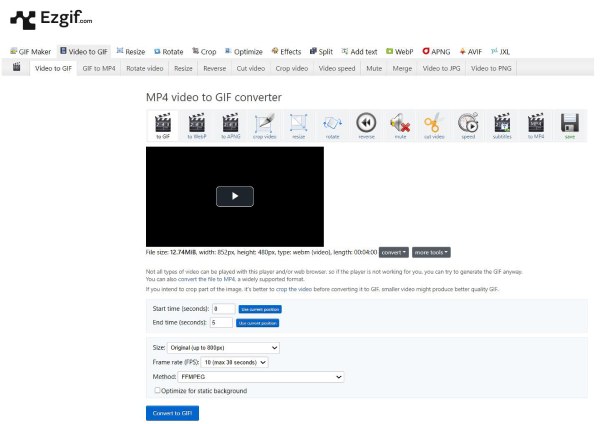
Cách trực tuyến miễn phí để chuyển đổi video thành GIF thông qua CloudConvert
CloudConvert là một trình chuyển đổi trực tuyến mạnh mẽ hỗ trợ hơn 200 định dạng, bao gồm cả GIF. Bạn có thể tạo GIF từ video có dung lượng không quá 1 GB. Bạn cũng có thể tải video lên từ Google Drive, Dropbox hoặc URL. CloudConvert cung cấp quyền truy cập API cho các nhà phát triển và tập trung vào chuyển đổi hàng loạt trong khi vẫn duy trì chất lượng trong quá trình nén, lý tưởng cho các nhóm làm việc để chuyển đổi video thành GIF.
Bước 1Tìm kiếm CloudConvert và tìm các công cụ chuyển đổi video sang GIF mong muốn, chẳng hạn như MP4 sang GIF, MOV sang GIF, v.v. Nhấp vào nút "Chọn Tệp" để tải video lên từ tệp cục bộ hoặc liên kết đám mây.
Bước 2Bạn có thể thay đổi tỷ lệ khung hình, độ phân giải, fps và nhiều thông số khác tùy thích. Sau đó, nhấp vào nút "Chuyển đổi" và chờ vài phút.
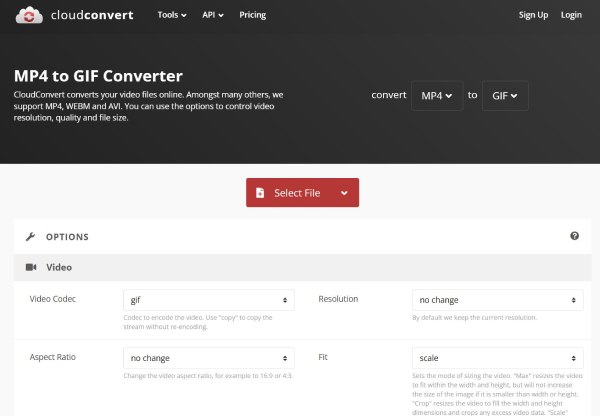
Cách chuyển đổi video sang GIF trong vòng 1GB thông qua FreeConvert
Đúng như tên gọi, FreeConvert hoàn toàn miễn phí để chuyển đổi video thành GIF mà không có hình mờ. Các tính năng của nó bao gồm thanh trượt chất lượng, công cụ cắt/cắt và cài đặt trước mạng xã hội chỉ với một cú nhấp chuột (Twitter, Discord, v.v.). Tuy nhiên, FreeConvert xử lý tệp nhanh chóng nhưng thiếu khả năng chỉnh sửa nâng cao khi chuyển đổi video sang GIF.
Bước 1Điều hướng đến trình chuyển đổi video sang GIF FreeConvert trên bất kỳ trình duyệt nào và nhấp vào nút "Chọn tệp" để thêm video của bạn trước.
Bước 2Sau đó, bạn có thể cắt video, điều chỉnh tốc độ khung hình và thiết lập tỷ lệ khung hình cho các nền tảng mạng xã hội khác nhau. Cuối cùng, nhấp vào nút "Chuyển đổi thành GIF" để bắt đầu chuyển đổi video thành GIF.
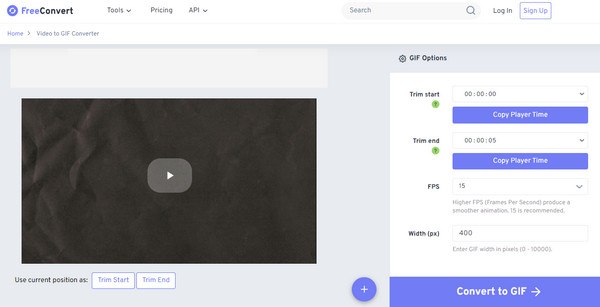
Sử dụng Img2Go để chuyển đổi video thành GIF với hiệu chỉnh màu CMYK
Img2Go là một công cụ chuyển đổi video sang GIF dễ sử dụng với các bộ lọc, lớp phủ văn bản và khả năng điều chỉnh độ phân giải. Công cụ này có một số tính năng độc đáo, chẳng hạn như hiệu chỉnh màu CMYK và trình tạo meme tích hợp, rất phù hợp cho người sáng tạo meme và blogger. Phiên bản miễn phí có quảng cáo; phiên bản trả phí sẽ loại bỏ quảng cáo.
Bước chân Truy cập trang web Img2Go và nhấp vào nút "Chọn Tệp" để thêm video. Sau đó, cuộn xuống để thay đổi các cài đặt tùy chọn, bao gồm kích thước tệp, bộ lọc màu, tốc độ khung hình, v.v. Sau đó, nhấp vào nút "BẮT ĐẦU".
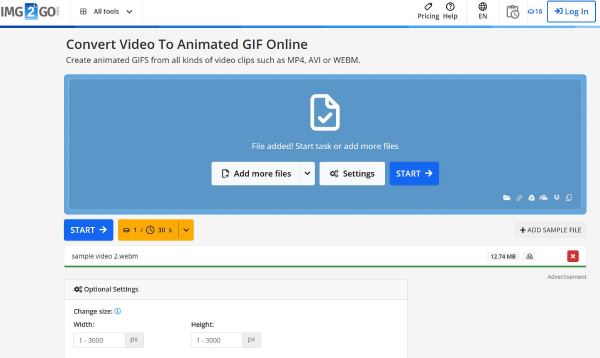
Phím tắt – Tự động chuyển đổi video thành GIF trên iPhone
Đúng như tên gọi, FreeConvert hoàn toàn miễn phí để chuyển đổi video thành GIF mà không có hình mờ. Các tính năng của nó bao gồm thanh trượt chất lượng, công cụ cắt/cắt và cài đặt trước mạng xã hội chỉ với một cú nhấp chuột (Twitter, Discord, v.v.). Tuy nhiên, FreeConvert xử lý tệp nhanh chóng nhưng thiếu khả năng chỉnh sửa nâng cao khi chuyển đổi video sang GIF.
Bước 1Mở ứng dụng Phím tắt trên iPhone và chạm vào tab "Thư viện". Tìm công cụ "Video to GIF" từ thanh tìm kiếm. Chạm vào đó và chạm vào nút "Thêm Phím tắt".
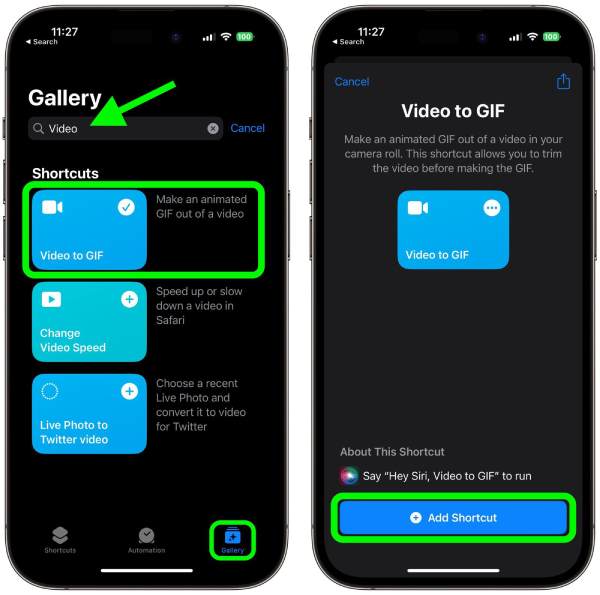
Bước 2Chọn video bạn muốn chuyển đổi sang GIF. Cắt, xén và xoay GIF bằng các công cụ chỉnh sửa tích hợp. Sau đó, nhấn nút "Lưu" và "Chia sẻ hình ảnh" để tải xuống GIF đã chuyển đổi.
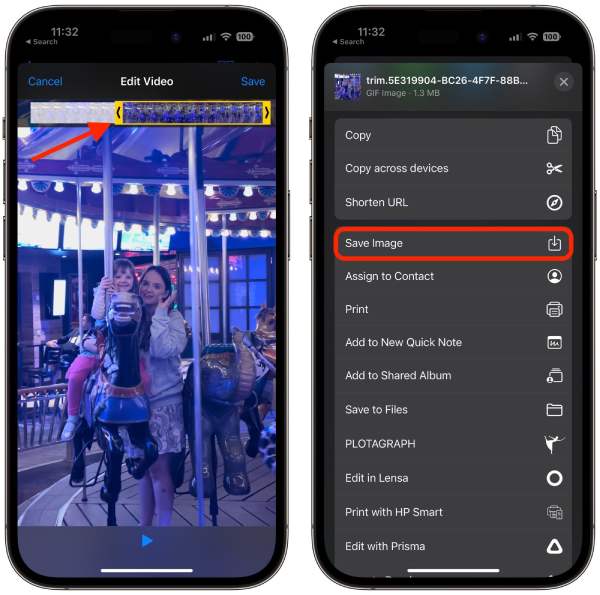
GIF Maker – Tạo GIF từ Video trên Android/iPhone có Quảng cáo
GIF Maker cũng là một trình chuyển đổi ưu tiên thiết bị di động dành cho Android/iPhone với chế độ trình chiếu, công cụ ghép ảnh và nhãn dán. Nó cung cấp khả năng chuyển đổi video sang GIF nhanh chóng, chỉnh sửa nhanh chóng và lưu cục bộ nhanh chóng. Tuy nhiên, phiên bản miễn phí chỉ xuất ảnh GIF ở chiều rộng 500px.
Bước chân Mở ứng dụng này trên Android/iPhone của bạn. Nhấn nút "Thêm" để tải video từ album lên. Bạn có thể chỉnh sửa video cơ bản, bao gồm điều chỉnh FPS, lặp lại GIF, v.v. Cuối cùng, chạm vào nút "Xong" để lưu ảnh GIF.
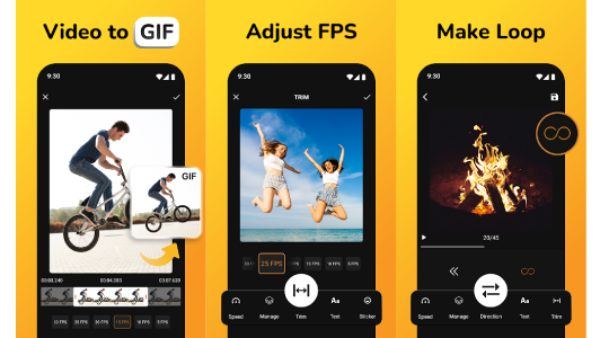
GIPHY – Chủ yếu tạo video thành GIF cho mạng xã hội
GIPHY là lựa chọn hàng đầu cho mạng xã hội, cho phép bạn tạo video thành GIF và sau đó chia sẻ trực tiếp trên các nền tảng như Instagram hoặc TikTok. Nó cung cấp các nhãn dán, hashtag và phân tích xu hướng. Tuy nhiên, nó yêu cầu tài khoản để tải xuống nhưng đảm bảo định dạng sẵn sàng lan truyền. GIPHY là lựa chọn tốt cho các thương hiệu để quảng cáo sản phẩm của họ bằng cách tạo GIF từ video.
Bước 1Mở ứng dụng GIPHY và nhấn nút "Tải lên" để thêm video từ tệp cục bộ. Bạn cũng có thể tìm thêm cảnh quay bằng cách tìm kiếm trên ứng dụng này.
Bước 2Điều chỉnh cài đặt video và chỉnh sửa bằng các công cụ mạnh mẽ. Khi đã hài lòng, hãy nhấn nút "Xuất" để chuyển video thành ảnh GIF với GIPHY.
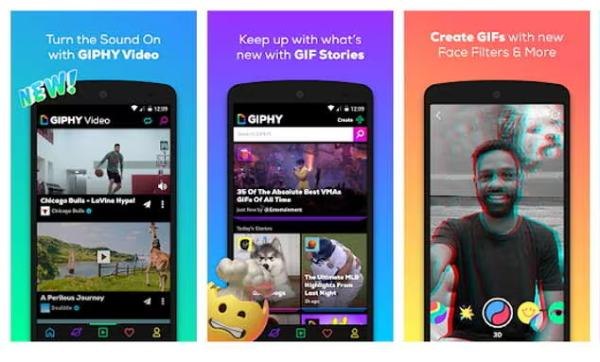
Phần kết luận
Chuyển đổi video sang GIF là một kỹ năng hữu ích cho cả người sáng tạo nội dung, nhà tiếp thị và người dùng thông thường. Có rất nhiều công cụ trực tuyến với dung lượng tệp và tính năng chỉnh sửa hạn chế. Do đó, bạn nên tải xuống 4Easysoft Total Video Converter Hãy thử xem. Công cụ chuyên nghiệp này giúp bạn chuyển đổi video ở mọi định dạng thành GIF chỉ với một cú nhấp chuột. Ngoài ra còn có nhiều chức năng nâng cao để chỉnh sửa GIF cho nhiều mục đích sử dụng khác nhau. Đừng quên áp dụng các kỹ thuật tối ưu hóa để tạo GIF đẹp mắt mà không làm tăng kích thước tệp.
Bảo mật 100%
Bảo mật 100%


